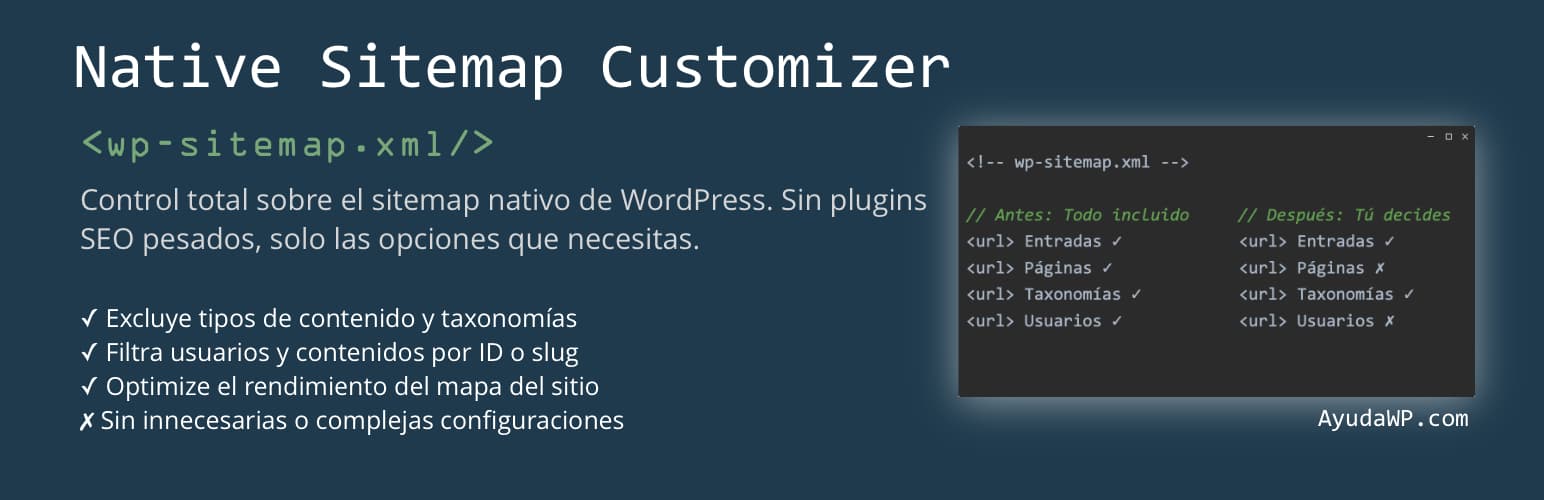

Para muchos usuarios es muy habitual la práctica de imprimir los posts cuando les son interesantes. Es decir, lo que buscan es tener una copia física de ese artículo que les ha ayudado, les puede ayudar o simplemente, lo consideran útil para aumentar sus conocimientos sobre una materia concreta. Una manera de ayudar a nuestros usuarios a realizar esta acción es añadir una opción para imprimir en nuestros posts de WordPress. En este artículo te mostramos cómo hacer que los usuarios puedan imprimir nuestros contenidos de un modo fácil y sencillo.
A la hora de imprimir contenidos de un sitio web, en nuestro caso desde un WordPress, existe un problema fundamental: cuando se imprime el artículo, también se imprime el contenido adyacente como sidebars, artículos relacionados, los botones para compartir en redes sociales, el menú… Claro, al usuario no le interesa conservar en papel esta clase de elementos, por no hablar del gasto en papel de la impresión de toda esta morralla la cual el usuario no considera útil. ¿Qué hacer en estos casos?
Para ello, muchos temas de WordPress cuentan con un archivo CSS especial para la opción de imprimir. Es decir, el resultado impreso se rige en base a una hoja de estilo concreta que elimina los elementos de los que he hablado antes para que la versión en papel del artículo se resuma al contenido del mismo y nada más. Pero esta opción no es habitual, suele estar presente en temas concretos, como magazines, directorios de empresas…
Para imprimir el contenido de un sitio web, el navegador te da varias opciones. Por norma general, en la sección Archivo, casi todos los navegadores cuentan con una opción para imprimir. Si no, podemos hacer uso de Ctrl+P, un atajo de teclado que nos ahorrará mucho tiempo y muchos pasos. Al hacer clic en dicha opción o presional el atajo de teclado, el navegador nos mostrará una preview de lo que vamos a imprimir.
Si el tema muestra tu sitio tal y como aparece en el navegador, es que no soporta ninguna opción de impresión distinta a la que existe por defecto.
Para ello, lo mejor es utilizar una opción de impresión que elimine las distracciones en tu WordPress. Esto no solo hará que tu contenido se pueda imprimir con un formato adecuado, sino que también animará a los usuarios a imprimir mediante un icono de impresión en pantalla.
A continuación, te muestro cómo añadir la opción de imprimir en tus posts.
Lo primero que tienes que hacer es instalar y activar el plugin WP-Print. Para ello, ve a la sección Plugins del backoffice de tu WordPress y selecciona la opción de Añadir Nuevo. En la página de Añadir Nuevo Plugin, busca el plugin que queremos instalar haciendo uso del campo de búsqueda que se sitúa en la parte superior derecha de la página.
Teclea el nombre del plugin (que como te hemos indicado es «WP-Print») y presiona ENTER para iniciar la búsqueda. Si has seguido los pasos al pie de la letra, este plugin te debería aparecer como el primer resultado de la búsqueda. Instálalo y actívalo para poder utilizarlo.
Una vez activado, ve a Ajustes >> Print para configurar el plugin.

Como puedes ver, puedes mostrar el icono junto al texto, solo el icono o solo el texto. Puedes elegir un icono entre dos opciones y también puedes cambiar el texto que aparece junto al icono.
Debajo de todas estas opciones estéticas, verás unas cuantas casillas para permitir si quieres que se impriman los comentarios, los enlaces, las imágenes y los vídeos. Por defecto, el plugin no imprime ni comentarios ni vídeos.
Al final de cada contenido impreso, el plugin añadirá un texto de copyright. Texto que también podemos modificar mediante la página de configuración del plugin. Además, en ese texto de copyright también puedes incluir código HTML.
No olvides hacer click en «Save» para guardar todos los cambios.
Ahora viene la parte complicada. El plugin no añade el botón de imprimir en tus posts. Tendrás que añadirlo manualmente editando los archivos del theme que estés utilizando actualmente.
Dependiendo del theme, tendrás que añadir este código o en single.php, page.php, archive.php, content.php, etc.
Localiza la línea en los archivos de tu theme que sea parecida a:
<?php while (have_posts()) : the_post(); ?>
Debajo de dicha línea, tendrás que añadir el siguiente código si quieres mostrar el botón de imprimir:
<?php if(function_exists(‘wp_print’)) { print_link(); } ?>
Eso es todo, ahora puedes visitar la parte pública de tu web y ver cómo su muestra el botón de imprimir en tus contenidos.
A veces, es posible que tengas contenido que no quieres que se incluya en la impresión. Para ello, utiliza los shortcodes de WordPress [donotprint] y [/donotprint], y mete entre ellos el contenido que no quieras que se imprima, de este modo:
[donotprint]Este texto no se mostrará en la impresión[/donotprint]
Y hasta aquí nuestro artículo sobre cómo añadir la opción de imprimir en tus posts. Espero que te haya gustado y, si te ha resultado útil, no dudes en compartirlo en redes sociales.
